Publicité
Commencer avec le Raspberry Pi peut être une expérience passionnante. Il n'a jamais été aussi facile pour un débutant de se lancer dans le codage et l'électronique de bricolage.
Un projet simple consiste à créer un circuit simple avec deux LED et à contrôler l'une d'elles à l'aide de code. Voici comment faire!
Composants requis

Avant de commencer, vous devez vous assurer que vous avez un système d'exploitation sur votre Pi. L'installation Raspbian via NOOBS Comment NOOBS pour Raspberry Pi peut aider les nouveaux utilisateursIl y a quelque chose à propos du Raspberry Pi qui pourrait simplement rebuter les gens: jusqu'à présent, sa configuration n'a pas été particulièrement conviviale. NOOBS vise à changer cela! Lire la suite est de loin le moyen le plus rapide de démarrer.
Démarrez votre Pi et connectez-le à un écran, une souris et un clavier comme un ordinateur de bureau ordinaire. Vous pouvez également connectez-vous à votre Pi via SSH Configuration de votre Raspberry Pi pour une utilisation sans tête avec SSH Le Raspberry Pi peut accepter les commandes SSH lorsqu'il est connecté à un réseau local (via Ethernet ou Wi-Fi), ce qui vous permet de le configurer facilement. Les avantages de la SSH vont au-delà du bouleversement du dépistage quotidien ... Lire la suite pour éviter l'encombrement des fils supplémentaires. Nous verrons comment contrôler les LED quelle que soit la méthode que vous choisissez.
Une fois que vous êtes sûr que le Raspberry Pi démarre correctement, éteignez-le à nouveau pendant que vous construisez votre circuit, pour éviter d'endommager votre Pi.
Avec votre Raspberry Pi, vous aurez besoin de:
- Une planche à pain
- 2 x LED
- 2 x résistances (de 220 Ohm à 1 kOhm)
- Câbles de raccordement
Si vous avez votre Raspberry Pi avec un kit de démarrage, vous aurez probablement déjà tout sur cette liste. Construisons maintenant notre circuit.
Un circuit LED simple
Configurez vos composants comme indiqué dans ce diagramme de Fritzing:
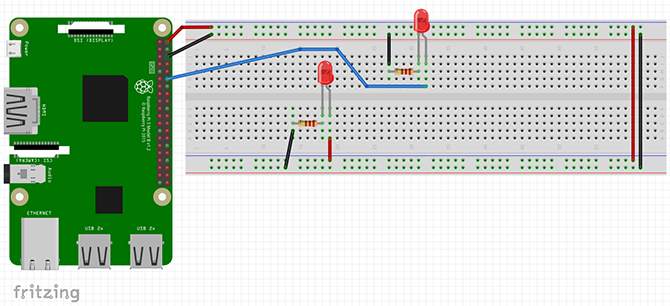
Ce circuit fait deux choses. le 5v et GND les broches du Pi se fixent au Rails électriques de la planche à pain.
Remarque: Pour avoir une meilleure idée de ce qu'est la planche à pain et de son fonctionnement, jetez un œil à notre cours intensif de planche à pain Qu'est-ce qu'une planche à pain et comment ça marche? Un cours accéléréVous voulez apprendre l'électronique DIY? Vous avez peut-être reçu une planche à pain dans votre kit de démarrage. Mais qu'est-ce qu'une planche à pain et comment ça marche? Lire la suite .
Les deux rails d'alimentation sont reliés à la fin, et une ligne part du positif rail d'alimentation dans le positif côté (anode) de la LED inférieure. le négatif côté de la LED est attaché à une résistance, qui est reliée à la GND ligne électrique.
La LED supérieure est câblée différemment. Une ligne part de broche 12 (GPIO18) du Raspberry Pi dans le côté positif de la LED, qui traverse la résistance et retourne dans le GND rail. La broche 12 est également GPIO18, aussi déroutant que cela puisse paraître, notre guide des broches GPIO Raspberry Pi Tout ce que vous devez savoir sur les broches GPIO du Raspberry PiLe Raspberry Pi est un petit ordinateur fantastique, mais que font exactement les broches GPIO (General Purpose Input / Output)? En bref, ils ouvrent tout un monde de bricolage électronique et d'invention bricolage. Lire la suite aidera à clarifier les choses!
Il n’est pas important de savoir dans quel sens vous configurez les résistances, mais il est essentiel d’orienter les LED dans le bon sens. Heureusement, il est facile de dire de quel côté est lequel:
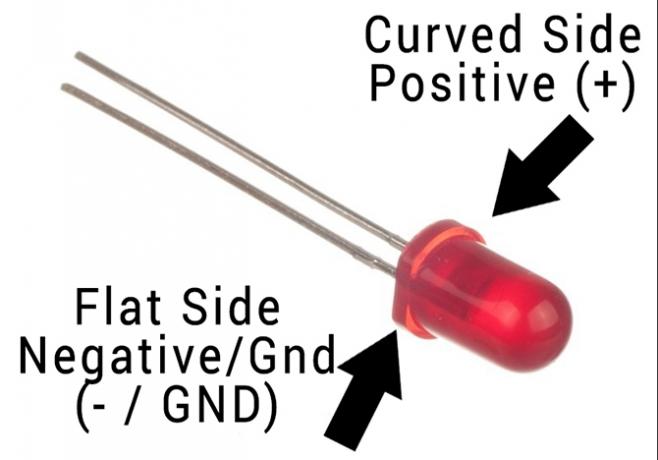
Une fois que vous avez tout configuré, cela devrait ressembler à ceci:

Notez que j'utilise un dongle Wi-Fi externe ici, il n'est nécessaire que si vous souffrez de la malédiction du faible Wi-Fi!
Assurez-vous que tout est correctement configuré, puis démarrez votre Raspberry Pi. La LED attachée directement à la broche 5v devrait s'allumer immédiatement. L'autre LED est celle que vous contrôlerez à partir du code.
Méthode 1: Python via IDLE
Si vous utilisez votre Raspberry Pi en mode bureau, ouvrez le menu des applications en haut à gauche de votre écran et accédez à Programmation> Python 3 (IDLE). Cela ouvrira le shell Python. Si vous utilisez le mode SSH, des instructions sont fournies plus loin dans l'article.
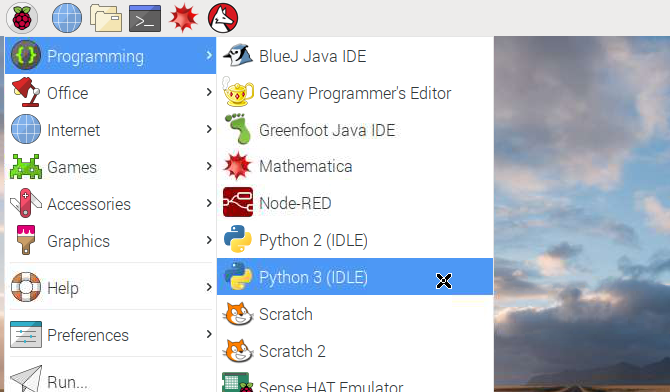
Le système d'exploitation Raspbian est livré avec Python déjà installé. Python est un langage de programmation parfait pour les débutants, et il existe de nombreux sites Web géniaux Les 5 meilleurs sites Web pour apprendre la programmation PythonVous voulez apprendre la programmation Python? Voici les meilleures façons d'apprendre Python en ligne, dont beaucoup sont entièrement gratuites. Lire la suite là-bas pour vous aider à démarrer. Nous allons créer un court Python ensemble, mais si vous préférez récupérer le script fini, vous pouvez copier le code de Pastebin.
Vous pouvez programmer directement dans le shell, mais ce serait bien de créer un programme que vous pouvez enregistrer et réutiliser. Ouvrez un nouveau fichier en cliquant sur Fichier> Nouveau fichier.
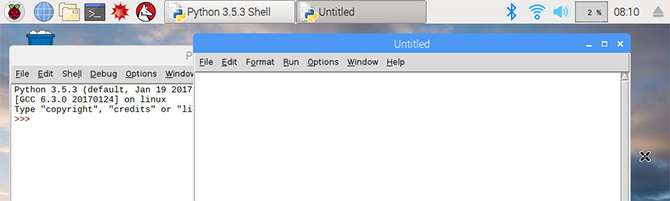
Vous allez créer un simple cligner croquis qui allumera et éteindra la LED. Pour commencer, vous devez importer le RPi. GPIO et temps modules.
importer RPi. GPIO comme GPIO. temps d'importation. Importation comme GPIO vous évite de taper RPi. GPIO à chaque fois, et vous aurez besoin du temps module pour les délais entre l'allumage et l'extinction de la LED. Maintenant, configurez la broche GPIO.
GPIO.setmode (GPIO.BOARD) GPIO.setwarnings (False) ledPin = 12 GPIO.setup (ledPin, GPIO.OUT)Configurer les broches GPIO à utiliser PLANCHE numérotation et définissez les avertissements GPIO sur false. Ne vous inquiétez pas si vous ne comprenez pas cela à ce stade! Ensuite, définissez votre ledPin être la broche 12 (GPIO18) de votre Pi. Enfin, configurez le ledPin pour PRODUCTION. Maintenant, la broche est prête à contrôler la LED.
Faire clignoter la lumière LED
En créant un pour boucle, vous pouvez contrôler le nombre de fois que la LED clignote. Entrez le code suivant, en veillant à le mettre en retrait de la même manière.
pour i dans la plage (5): impression ("LED allumée.") GPIO.output (ledPin, GPIO.HIGH) time.sleep (0.5) impression ("LED s'éteignant.") GPIO.output (ledPin, GPIO. LOW) time.sleep (0,5)
Cette boucle s'exécute cinq fois et à chaque fois impression au shell Python ce qu'il fait, avant de changer la broche 12 en HAUTE, en allumant la LED, puis FAIBLE, désactivant la broche. Le programme se ferme ensuite automatiquement.
Enregistrez votre programme, puis sélectionnez Exécuter> Exécuter le module dans le menu de l'éditeur. Votre LED devrait clignoter cinq fois!

Toutes nos félicitations! Vous avez créé votre premier programme GPIO!
Méthode 2: Python via SSH et Nano
Si vous vous êtes connecté à votre Raspberry Pi via SSH, vous pouvez créer ce programme à partir de la ligne de commande. Créez un nouveau script dans Nano en tappant:
sudo nano blink.py. Cela ouvrira un nouveau fichier dans l'éditeur Nano appelé blink.py. Entrez le même code que ci-dessus, en veillant à tout mettre en retrait correctement, et enregistrez le programme en appuyant sur Ctrl-X. Cela déclenche une invite de sauvegarde en bas de l'écran.
Type y pour l'enregistrer et entrez pour confirmer le nom du fichier. Cela vous ramènera à la ligne de commande. Vous pouvez exécuter votre programme à l'aide de la commande Python:
python blink.py. Vous devriez voir le flash LED et la fonction d'impression sur l'écran.
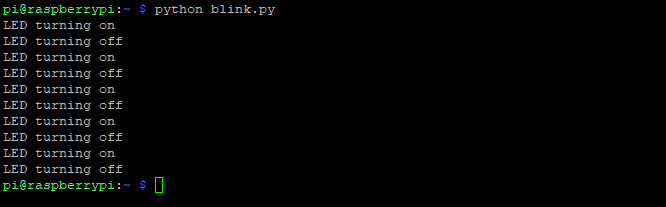
Plongez plus profondément avec plus de projets Raspberry Pi
Apprendre à contrôler les LED à l'aide de code est une première étape importante dans votre formation en bricolage. Ce niveau de codage est tout ce dont vous avez besoin pour de nombreux Projets débutants Raspberry Pi.
En plus d'être idéal pour l'électronique maison, le Raspberry Pi est capable d'un large éventail de choses différentes, et fonctionne à travers notre génial guide Raspberry Pi Raspberry Pi: le tutoriel non officielQue vous soyez un propriétaire Pi actuel qui veut en savoir plus ou un propriétaire potentiel de cet appareil de la taille d'une carte de crédit, ce n'est pas un guide que vous voulez manquer. Lire la suite vous aidera à maîtriser les nombreuses utilisations de ces petits ordinateurs.
Ian Buckley est un journaliste indépendant, musicien, interprète et producteur de vidéos vivant à Berlin, en Allemagne. Lorsqu'il n'écrit pas ou sur scène, il bricole de l'électronique ou du code DIY dans l'espoir de devenir un savant fou.

